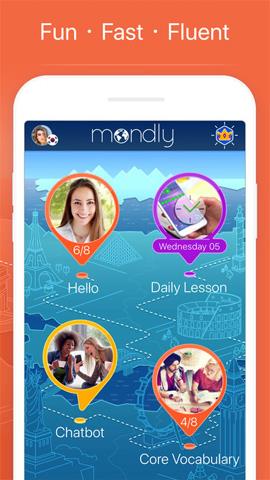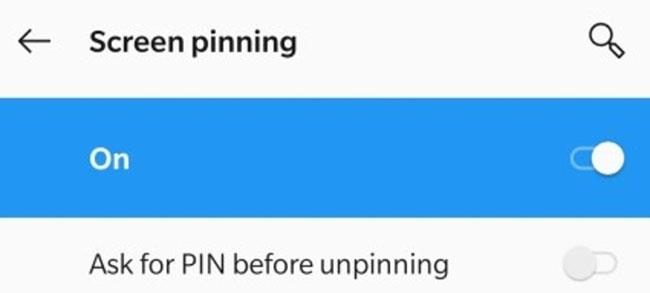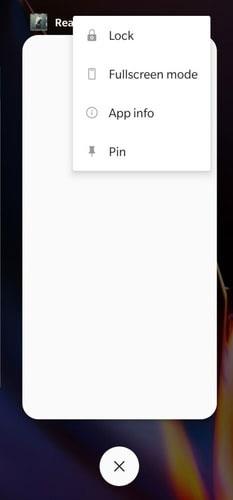Jos ystäväsi haluaa lainata puhelintasi käyttääkseen tiettyä sovellusta, et todennäköisesti halua hänen tutkivan puhelimesi muita osia. Android-älypuhelimet voivat torjua tätä, kun voit kiinnittää sovellusnäytöt, jotta toinen ystäväsi voi käyttää vain tarvitsemiaan sovelluksia. Tällä ominaisuudella. laitteen lainaava henkilö ei voi navigoida puhelimen toiseen osaan.
Huomautus : Tämä ominaisuus ei välttämättä ole käytettävissä kaikissa Android- puhelimissa , eikä se välttämättä toimi hyvin koko näytön eleillä.
Ota Näytön kiinnitystoiminto käyttöön
Avaa puhelimesi asetussivu.
Vieritä vaihtoehtoluetteloa alaspäin, kunnes löydät joko "Turvallisuus" tai "Turvallisuus ja sijainti"/"Turvallisuus ja lukitusnäyttö" , ja napauta sitä.
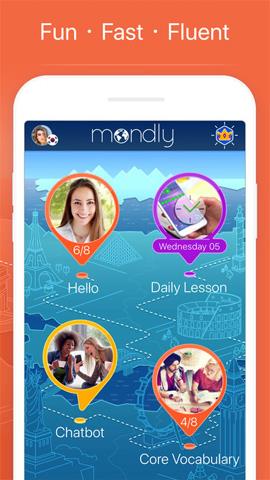
Hae "Turvallisuus" tai "Turvallisuus ja sijainti"/"Turvallisuus ja lukitusnäyttö"
Etsi "Näytön kiinnitys" -vaihtoehto ja valitse se.
Ota "Näytön kiinnitys" käyttöön napsauttamalla harmaata aluetta sanan Pois ympärillä , jolloin alue muuttuu siniseksi.
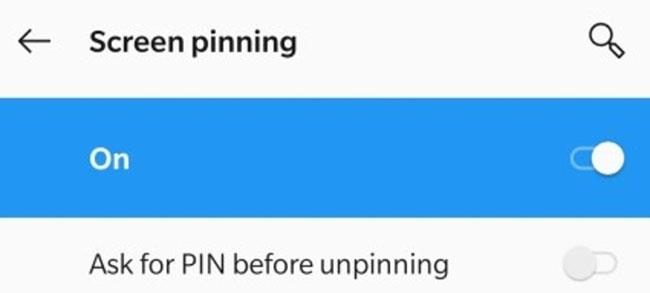
Ota "Näytön kiinnitys" käyttöön
Täältä löydät vaihtoehdon, jolla voit pyytää PIN-koodia ennen kiinnityksen irrottamista ( "Kysy PIN-koodia ennen kiinnityksen irrottamista" ). Tämän vaihtoehdon käyttöönotto tarkoittaa, että sinun on syötettävä PIN-koodi tai jokin muu tunnistamiskeino, ennen kuin sovellus voidaan poistaa näytöltä. Tämä tarjoaa ylimääräisen suojauskerroksen puhelimen tietojen suojaamiseksi.
Kiinnitä sovellus
Siirry puhelimesi aloitusnäyttöön ja ota käyttöön sovellus, jonka haluat kiinnittää näyttöön.
Napsauta Yleiskatsaus- painiketta (neliö lähellä näytön alareunaa). Puhelimesi mallista riippuen voit ehkä pyyhkäistä ylöspäin löytääksesi nastakuvakkeen näytön alareunasta. Napauta kiinnittääksesi sovelluksen näyttöön.
Lisäksi, kun painat Yleiskatsaus- painiketta , näet kolme pistettä sovellusikkunan yläosassa. Pisteiden napauttaminen avaa luettelon vaihtoehdoista, joista yksi on kiinnittää sovellus näyttöön.
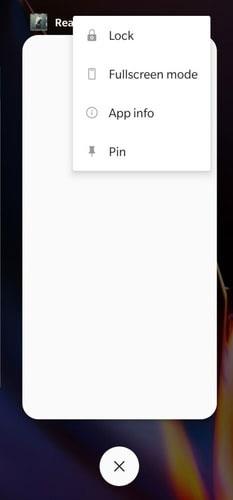
Kiinnitä sovellus
Irrota sovellus
Huomautus : Seuraavat toimet eivät toimi hyvin, jos käytät koko näytön eleitä.
Kun puhelin on jälleen käsissäsi, haluat irrottaa ohjelman, jotta voit käyttää puhelimen muita osia. Voit tehdä tämän painamalla näytön alareunassa olevaa Yleiskatsaus -painiketta (esitetty neliönä) ja Takaisin -painiketta (esitetty kolmiolla) samanaikaisesti muutaman sekunnin ajan.
Jos lisäsit PIN-vaihtoehdon ominaisuutta määrittäessäsi, sinua pyydetään antamaan PIN-koodi näytön lukituksen avaamiseksi. Jos et ole ottanut PIN-suojausta käyttöön, sovellus irrottaa itsensä.
Annat sitten puhelimesi tuntemattomalle tai ystävälle, ei ole koskaan hyvä antaa puhelimen suojaamattomien tietojen joutua jonkun käsiin. Sovelluksen näytön kiinnitysominaisuus on hyödyllinen tapa suojata itseäsi ja puhelintasi.